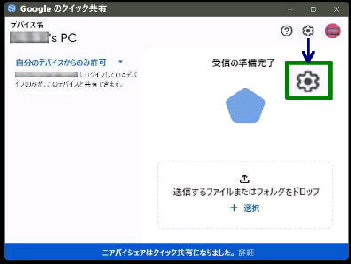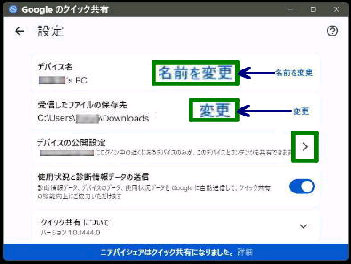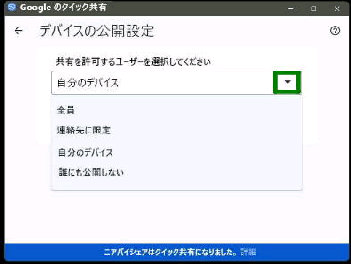● Google のクイック共有 の 「設定を変更」 する
左図はセットアップ後にスタートメニュー
から起動した画面です。
画面右上の、「設定 (歯車) アイコン」 を
クリックします。
「Google のクイック共有」 の
「クイック共有の設定」 で、セットアップ
(初期設定) した内容 を変更できます。
Windows 10 以上、Android 6.0 以上、Wi-Fi・Bluetooth が有効で
各デバイスは同じネットワークで 5m 以内にあること
「Google のクイック共有」 の 「設定」 画面
になります。
◆デバイス名・・・「名前を変更」 をクリック
すると、「デバイス名」 の変更画面が表示
されます。 (デフォルトは 「XXXX's PC」)
《 Windows 11 バージョン23H2 画面 》
「デバイスの公開設定」 画面です。
◆受信したファイルの保存先・・・ 「変更」
をクリックして、保存場所を選択します。
デフォルトの [保存場所] は、ダウンロード
です。 C:\Users\xxxx\Downloads
◆デバイスの公開設定・・・(次図をご参照)
尚、「Google アカウント」 に ログインして
いない場合は、[連絡先に限定]、
[自分のデバイス] は設定できません。
《公開範囲》 ・全員 ・連絡先に限定
・自分のデバイス ・誰にも公開しない
プルダウンメニューから
共有を許可するユーザーを選択します。
(「送信」 は誰に対しても行えます)